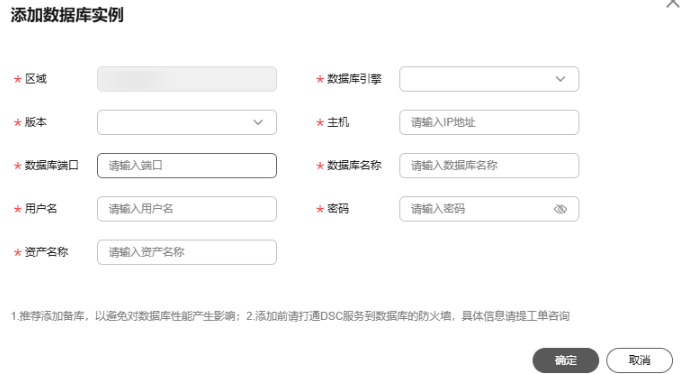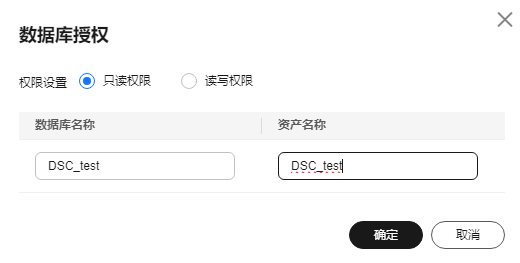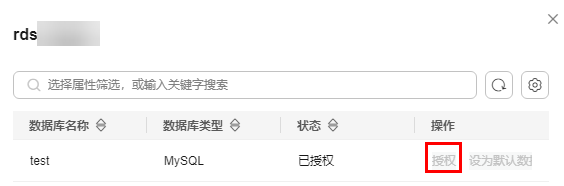更新时间:2025-11-27 GMT+08:00
添加数据库资产并授权
如果需要对数据库资产进行敏感数据识别、数据静态脱敏以及添加/提取数据水印,请您对实例下的数据库进行授权,授权后DSC才能访问您的数据库。
- 如果您的资产是自建数据库类型,请参照添加数据库实例的操作将实例添加到DSC服务后,再参照授权数据库的操作授权DSC访问您的数据库。
- 如果您的资产是云上数据库类型,则不需要添加实例,请参照授权数据库的操作直接授权DSC访问您的数据库。
前提条件
|
类型 |
前提条件 |
|---|---|
|
自建数据库 |
|
|
DWS跨账号/跨VPC实例 |
|
约束限制
- 支持添加的DWS实例版本:9.1.0、9.0、8.3.0、8.2.1、8.2.0、8.1.3、8.1.1、8.0.1、8.0.0。
- 自建DB只能添加数据安全中心支持的数据源及版本,DSC支持的数据源及版本如表2所示。
添加数据库资产并授权
您可以参照如下操作将您的数据库资产接入DSC进行数据安全管理。
相关操作
- 删除数据库实例
只有自建数据库实例支持删除,删除时实例下的授权数据库为0且元数据已被清空才可删除。
勾选多个自建数据库实例,单击实例列表左上角“批量删除”,删除实例。也可通过单击实例列表“操作”列的“删除”,删除单个实例。
- 拉取实例下的元数据
- 创建识别任务
在数据库页签,单击资产列表“操作”列的“创建识别任务”,为资产创建敏感数据识别任务识别资产,详细操作步骤请参见配置敏感数据识别任务章节
- 批量测试连通性